Chrome浏览器作为当今最受欢迎的浏览器之一,以其出色的性能、丰富的功能和简洁的界面赢得了广大用户的喜爱。然而,随着我们日常浏览网页的增多,Chrome浏览器的缓存数据也会不断积累,这不仅会占用大量的存储空间,还可能影响浏览器的运行速度和性能。因此,定期清理Chrome浏览器的缓存数据就显得尤为重要。本文将为您详细介绍如何清理Chrome浏览器的缓存数据,帮助您保持浏览器的最佳状态。

如何清理chrome浏览器缓存数据
一、了解Chrome浏览器缓存的作用与影响
缓存数据是浏览器为了提高加载速度而存储的网页内容,包括图片、脚本、样式表等。当我们再次访问这些网页时,浏览器会优先从缓存中加载数据,从而加快页面加载速度。然而,随着时间的推移,缓存数据会不断积累,占用大量的硬盘空间。同时,过多的缓存数据也可能导致浏览器运行缓慢,甚至出现崩溃的情况。因此,我们需要定期清理缓存数据,以保持浏览器的最佳性能。
二、清理Chrome浏览器缓存数据的方法
通过浏览器设置清理缓存
Chrome浏览器提供了简单的清理缓存功能,您可以通过以下步骤进行操作:
(1)打开Chrome浏览器,点击右上角的三个点图标,选择“设置”。
(2)在设置页面中,滚动到底部,找到“高级”选项并展开。
(3)在“隐私和安全性”部分,点击“清除浏览数据”。
(4)在弹出的窗口中,您可以选择要清除的数据类型,包括浏览历史记录、下载记录、缓存的图片和文件等。勾选“缓存的图片和文件”选项,然后点击“清除数据”按钮。
(5)等待清理完成后,重启浏览器即可。
使用快捷键清理缓存
除了通过浏览器设置清理缓存外,您还可以使用快捷键快速清理缓存。在Chrome浏览器中,按下Ctrl+Shift+Delete(Windows)或Command+Shift+Delete(Mac)组合键,即可打开清除浏览数据的窗口。然后按照上述步骤选择并清理缓存数据即可。
使用第三方工具清理缓存
除了浏览器自带的清理功能外,您还可以使用一些第三方工具来清理Chrome浏览器的缓存数据。这些工具通常具有更强大的清理能力和更丰富的功能选项,可以满足您更高级的需求。您可以在应用商店或软件下载网站中找到这些工具,并按照其提供的说明进行操作。
三、定期清理缓存数据的建议
为了保持Chrome浏览器的最佳性能,建议您定期清理缓存数据。具体频率可以根据您的使用情况而定,一般来说,每个月清理一次是一个不错的选择。当然,如果您发现浏览器运行缓慢或出现故障时,也可以随时进行清理。
同时,除了清理缓存数据外,您还可以考虑使用其他优化措施来提升Chrome浏览器的性能。例如,禁用不必要的插件、限制标签页数量、定期更新浏览器版本等。这些措施都可以帮助您获得更好的浏览体验。